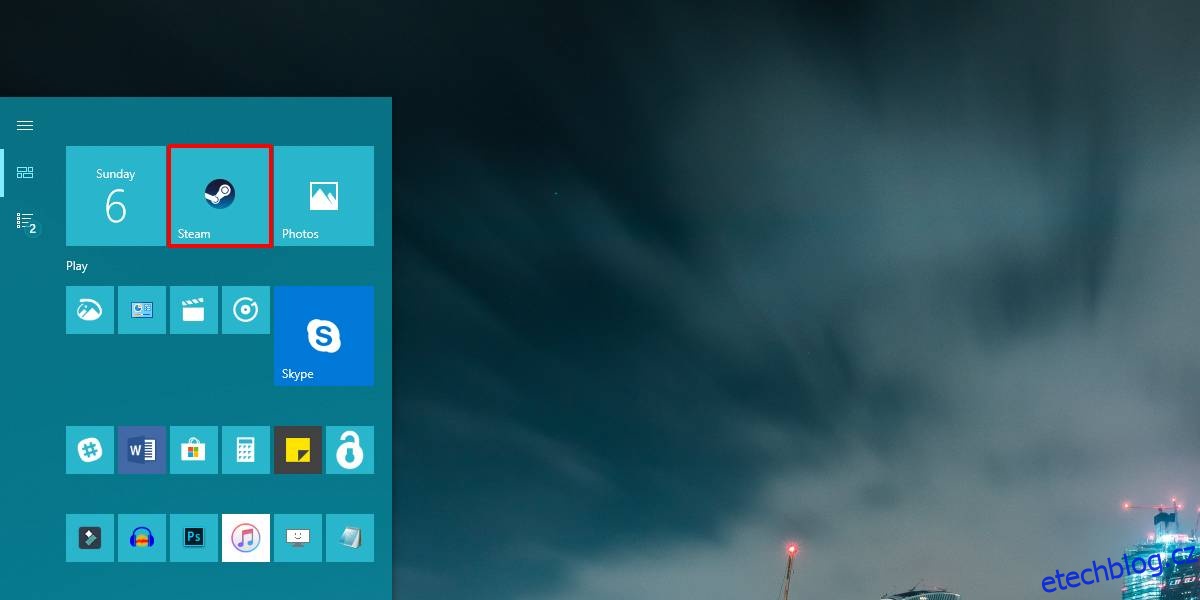Aplikace UWP nebyly schopny nahradit aplikace pro stolní počítače. Od jejich představení uběhly roky a některé z nejpopulárnějších aplikací pro Windows 10 jsou stále verze pro stolní počítače. Je to hlavně proto, že většina aplikací je omezena platformou UWP. Protože odmítají portovat na platformu UWP, mají některá zvláštní omezení. Existují aplikace, které vám umožňují změnit dlaždici pro aplikaci UWP, ale pokud chcete změnit barvu dlaždice pro aplikace pro stolní počítače, musíte to udělat ručně. Zde je návod.
Barva dlaždic pro desktopové aplikace
Otevřete seznam aplikací v nabídce Start a vyhledejte aplikaci pro stolní počítače, u které chcete změnit barvu dlaždic. Klikněte na něj pravým tlačítkem a z kontextové nabídky vyberte Více>Otevřít umístění souboru.
Otevře se Průzkumník souborů a ve složce, ve které se otevře, bude zástupce aplikace. Klepněte pravým tlačítkem na tuto zkratku a znovu vyberte z kontextové nabídky Otevřít umístění souboru.
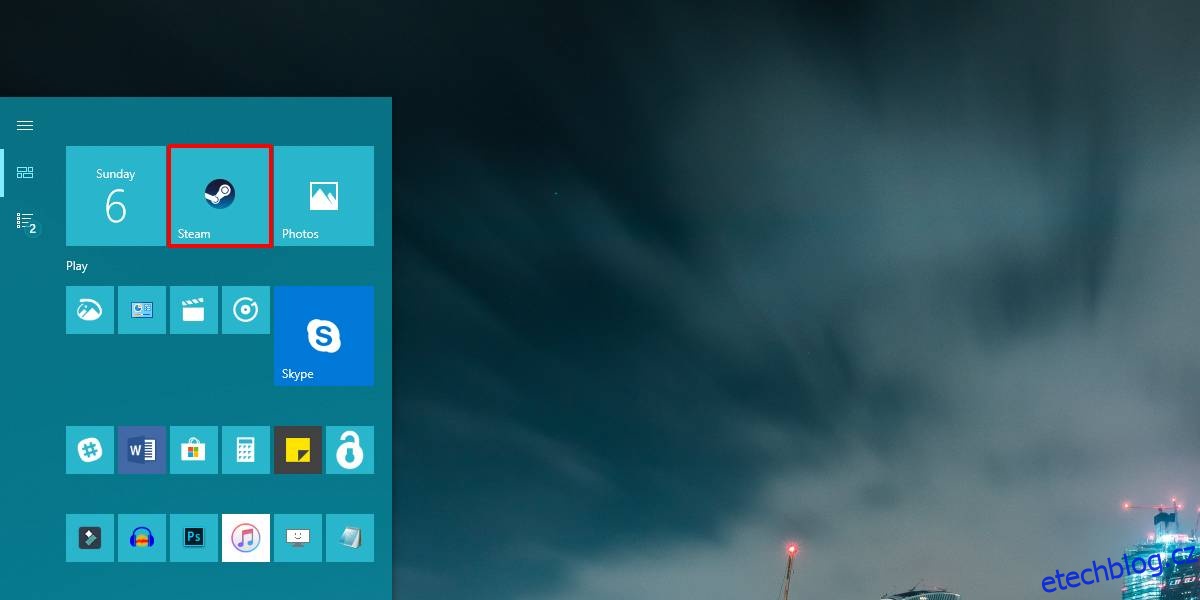
Dále otevřete nový soubor programu Poznámkový blok a vložte do něj následující. Chcete-li nastavit barvu dlaždice, musíte to upravit.
<Application xmlns:xsi="https://www.w3.org/2001/XMLSchema-instance"> <VisualElements BackgroundColor="#ffffff" ShowNameOnSquare150x150Logo="on" ForegroundText="light"/> </Application>
Změňte #ffffff na HEX hodnotu pro barvu, kterou chcete použít. Uložte tento soubor s následujícím názvem;
AppExeName.VisualElementsManifest.xml
Příklad
steam.VisualElementsManifest.xml
Ujistěte se, že Poznámkový blok uloží soubor jako soubor XML a ne jako soubor TXT. Uložte jej do umístění, které jste dříve otevřeli v Průzkumníku souborů. Alternativně jej můžete uložit na plochu a zkopírovat do složky.
Dále se vraťte do nabídky Start a přejděte do seznamu aplikací. Znovu vyhledejte stejnou aplikaci, klikněte na ni pravým tlačítkem a vyberte Více>Otevřít umístění souboru. V umístění, které se otevře, přejmenujte zástupce aplikace na cokoliv. Nezáleží na tom, jak to pojmenujete, protože název musíte změnit zpět na to, co bylo předtím. Přejmenování přinutí Windows 10 obnovit ikonu dlaždice.
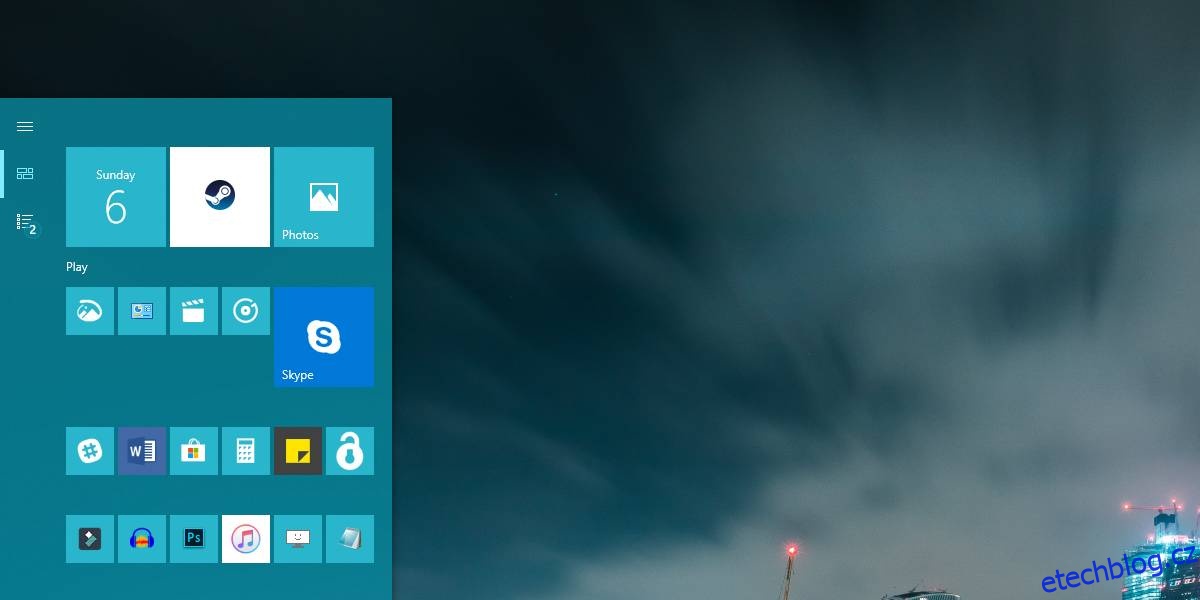
Jakmile soubor přejmenujete a pojmenujete zpět na původní původní název, otevřete nabídku Start a dlaždice zobrazí novou barvu, kterou jste nastavili. Tato barva se nezmění, když změníte barvu zvýraznění v systému Windows 10. Můžete ji změnit na cokoli jinou úpravou souboru XML, který jste vytvořili, a můžete soubor XML odstranit, aby se dlaždice začala zobrazovat výchozí barvu zvýraznění.